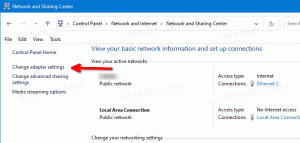Skrót do tworzenia pełnoekranowych aplikacji ze sklepu w systemie Windows 10
Windows 10 jest wyposażony w nowy klawisz skrótu, który umożliwia tworzenie pełnoekranowej aplikacji Sklepu za pomocą jednego naciśnięcia klawisza. Ten skrót jest mało znany i właśnie go odkryliśmy z pomocą jednego z naszych czytelników. W przypadku aplikacji takich jak Edge, Ustawienia lub Poczta możesz łatwo ustawić je na pełnym ekranie za pomocą tej kombinacji klawiszy skrótu.
Reklama
Tradycyjnie, chociaż można było zmaksymalizować większość aplikacji w systemie Windows, można było uruchomić tylko kilka aplikacji komputerowych systemu Windows w trybie pełnoekranowym. Następnie w systemie Windows 8 Microsoft wprowadził pełnoekranowe aplikacje Metro, które również ukryły pasek zadań. To nie pasowało do większości użytkowników. W systemie Windows 10 wprowadzono ulepszenia zarówno w skalowaniu aplikacji klasycznych, jak i skalowaniu aplikacji uniwersalnych. Możesz teraz otwórz wiersz poleceń na pełnym ekranie z Alt + Wejść Klawisz skrótu. Wiersz poleceń na pełnym ekranie był ostatnio możliwy w systemie Windows XP.

Popularne przeglądarki, które są aplikacjami komputerowymi, takimi jak Firefox, Opera lub Google Chrome, można przełączyć w tryb pełnoekranowy, naciskając F11.

Wreszcie nawet Przeglądarka plików można przejść na pełny ekran po naciśnięciu F11. Ale nie było uniwersalnej metody.

Przed aktualizacją rocznicową systemu Windows 10 można zmaksymalizować aplikację Sklepu za pomocą klawisza Win + klawisz strzałki w górę lub wykonując następujące czynności.
Najpierw trzeba było nacisnąć Alt + Przestrzeń aby wyświetlić menu okna. Zobacz poniższy zrzut ekranu z systemu Windows 10 z Edge:
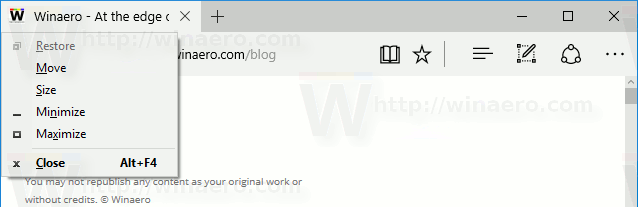
Następnie trzeba było nacisnąć x aby wywołać polecenie menu „Maksymalizuj”.
Możesz użyć Tryb tabletu aby wszystkie aplikacje były pełnoekranowe i automatycznie ukrywały pasek zadań, ale tryb tabletu powodował maksymalizację wszystkich aplikacji komputerowych.
Wreszcie Windows 10 w wersji 1607 upraszcza ten proces.
Aby aplikacje ze Sklepu działały na pełnym ekranie w rocznicowej aktualizacji systemu Windows 10, naciskać Wygrać + Zmiana + Wejść jednocześnie na klawiaturze. Ta kombinacja klawiszy przełącza tryb pełnoekranowy aplikacji. Próbowałem tej sztuczki z samą aplikacją Photos, Edge i Store i działa.

To naprawdę fajne ulepszenie zarządzania oknami w systemie Windows 10. Oczywiście działa to również w Aktualizacji twórców. Teraz, gdy korzystasz z aplikacji Sklepu (UWP), możesz szybko przejść do trybu pełnoekranowego tylko za pomocą klawiatury.
Dzięki naszemu czytelnikowi "Jeremy” dla heads-up.